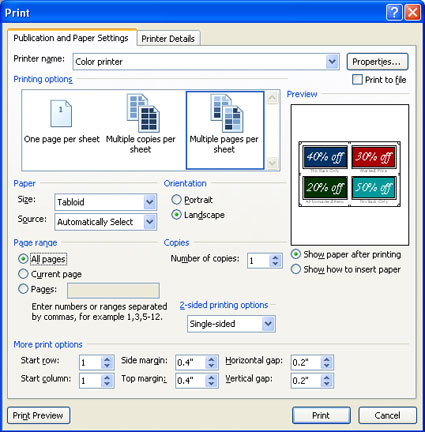See artikkel aitab teil leida vastuseid kõige levinumatele kirjakooste probleemidele, kui kasutate Publisher: andmeallika või aadressiloendi muudatuste tegemiseks kirjakooste protsessi käigus, tühikute lisamine koostevälja jaoks, nii et see näeb välja nii, nagu soovite, ühendatud Publikatsiooni salvestamine ja lehel eri ühendatud lehtede printimine (nt siltidel olevad erinevad sildid).
Olemasoleva aadressiloendi redigeerimine
Kui töötate kooste publikatsiooniga ja soovite muuta oma andmeallikat või aadressiloendit, tehke järgmist.
-
Klõpsake jaotises Adressaadiloendi loomineraadionuppu Kasuta olemasolevat loenditja seejärel klõpsake nuppu edasi: adressaadiloendi koostamine või ühenduse loomine.
Microsoft Publisher salvestab andmeallikad vaikimisi kausta Minu andmeallikad . Vajadusel peate andmeallika otsima sirvides.
-
Klõpsake dialoogiboksis Andmeallika valimine soovitud andmeallikat.
-
Klõpsake nuppu Ava.
Sõltuvalt valitud andmeallika tüübist võidakse kuvada muid dialoogibokse, kuhu peate sisestama küsitud teabe.
Kui teie andmeallikaks on näiteks Microsoft Office Exceli töövihik, mis sisaldab andmeid mitmel töölehel, peate valima soovitud teabega töölehe ja seejärel klõpsama nuppu OK.
-
Klõpsake dialoogiboksis Kirjakooste adressaadid andmeallika nime ja seejärel nuppu Redigeeri.
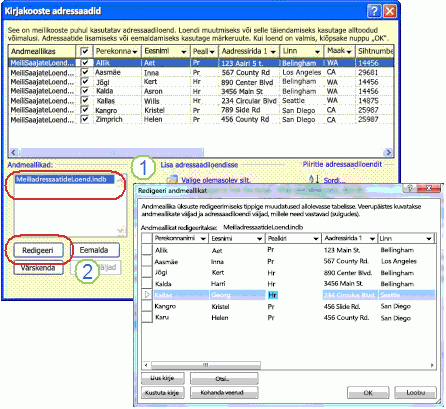
-
Väljal andmeallika redigeerimine saate olemasolevaid aadresse redigeerida või kustutada või lisada uusi sisestusi.
-
Kui olete aadressiloendi redigeerimise lõpetanud, klõpsake nuppu OK ja seejärel valige aadresside loendi värskendamiseks Jah .
Märkus.: Andmeallika või aadressiloendi loomise kohta leiate lisateavet teemast kirjakooste jaoks andmeallika loomine.
Kõige tavalisem probleem, millel on dokumendis koostevälja lisamine, saab kirjakooste väljade vahel õige vahe, eelkõige mitte alati esitatavate väljade (nt keskmise initsiaalid) vahel. Kirjakooste väljade vahel saate lisada otse lehele tühikuid, kuid see toob kaasa lisatühikud, kui mõned aadressid ei kasuta kõiki koosteväljad. Kui soovite, et kõik väljad saadaks ruumi, mida nad vajavad, lisage need ise loendisse "aadressid".
Näiteks tagamaks, et reciprient nimed kuvatakse õigesti, olenemata sellest, kas teie aadressiloendi üksus sisaldab keskmist initsiaali, tehke järgmist.
-
Lisage iga Middile algsele adressaadile keskmises algses kirjes tühik, vajutades tühikut enne ja pärast esmast.
-
Lisage iga adressaadi keskmisele algsele kirjele lahter, mis ei sisalda algset tühikut.
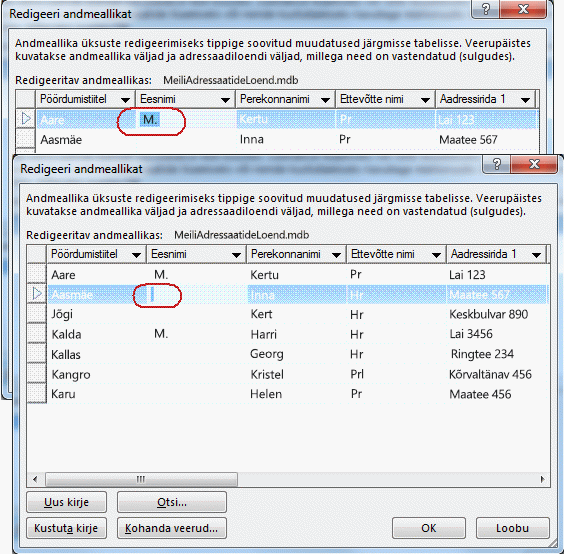
Kirjakooste sisaldab nii teavet, mis on iga koopia puhul sama, kui ka kohatäiteid iga koopia jaoks kordumatu teabe jaoks. Näide sellest on isikupärastatud infoleht, kus infolehe sisu on kõigi adressaatide jaoks sama, kuid postiaadress ja tutvustus on erinevad.
Kõige tavalisem probleem ühendatud publikatsiooni loomisega ei Salvesta nii publikatsiooni kui ka ühendatud lehtede publikatsiooni.
Ühendatud publikatsiooni loomine on kirjakooste viisardi kolmas samm. Selles etapis on teil kolm valikut.
-
Printimine See suvand prindib ühendatud publikatsiooni.
-
Kooste uude publikatsiooni Selle suvandi valimisel avatakse iga kooste andmete jaoks leht Uus publikatsioon.
-
Olemasolevasse publikatsiooni lisamine Selle suvandi valimisel küsitakse, kas soovite publikatsiooni valida, ja seejärel lisab see publikatsiooni lõppu ühendatud lehed.
Kui soovite salvestada nii ühendatud publikatsiooni kui ka ühendatud välju sisaldava publikatsiooni, klõpsake nuppu Ühenda uude publikatsiooni . Avaneb uus publikatsiooni aken ja kuvab ühendatud lehtede publikatsiooni. Ühendatud lehtede publikatsioonis peidetakse koosteväli. Veenduge, et salvestate mõlemad publikatsioonid.
Seejärel saate ühendatud lehtede publikatsiooni printida.
Kõige tavalisem probleem publikatsiooni printimisel prinditakse ühele paberilehega ühendatud lehest (nt üks mitmest aadressisiltide paberilehe lehel).
See juhtub, sest kui valite suvandi Prindi , kuvatakse dialoogiboksis Printimine vaikimisi suvand mitu eksemplari lehel ja prinditakse terve leht iga aadressi jaoks, selle asemel et printida üks aadress lehe sildi kohta.
Erinevate kooste-andmete (nt erinevate nimede ja aadresside) printimiseks klõpsake igal paberilehel jaotises Printimissuvandid nuppu mitu lehekülge lehel .